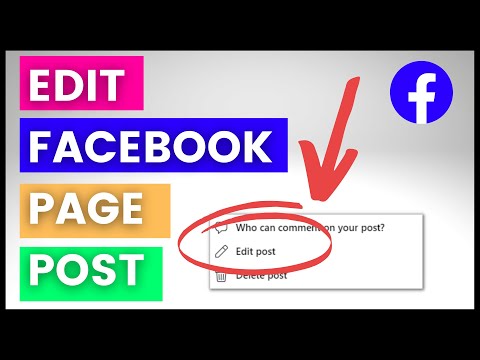Dropbox ir tiešsaistes failu glabāšanas pakalpojums, kas lietotājiem ļauj augšupielādēt, koplietot un piekļūt failiem un mapēm, izmantojot mobilās un darbvirsmas lietojumprogrammas, kā arī pārlūkprogrammas saskarni. Pakalpojums piedāvā bezmaksas un maksas pakalpojumus, kas sastāv no dažādiem datiem un koplietošanas ierobežojumiem, un nodrošina programmatūras lietojumprogrammas operētājsistēmām Windows, Mac OS X, Linux, Android, Windows Phone 7, BlackBerry, iPhone un iPad. Šis raksts palīdzēs jums atvienot datoru no Dropbox konta.
Soļi
1. metode no 3: Dropbox vietne

1. solis. Dodieties uz Dropbox pieteikšanās lapu un piesakieties, izmantojot e -pastu un paroli, kas saistīta ar jūsu Dropbox kontu

2. solis. Lapas augšējā labajā stūrī noklikšķiniet uz “Konts”

3. solis. Noklikšķiniet uz cilnes “Mani datori”

4. solis Noklikšķiniet uz “Atsaistīt” blakus datoram, kuru vēlaties atsaistīt no sava Dropbox konta

5. solis. Noklikšķiniet uz pogas “Atsaistīt datoru”, lai apstiprinātu darbību, kad tiek prasīts
2. metode no 3: Windows

1. solis. Ar peles labo pogu noklikšķiniet uz Dropbox ikonas, kas atrodas sistēmas teknē, un konteksta izvēlnē atlasiet “Preferences…”
(apakšējais labais stūris pēc noklusējuma). Piezīme. Lai vispirms parādītu visas tās ikonas, iespējams, būs jānoklikšķina uz mazās bultiņas sistēmas teknē.

2. solis. Noklikšķiniet uz pogas “Atsaistīt šo datoru…”, kas atrodas cilnē “Vispārīgi”

3. solis. Kad tiek prasīts apstiprināt darbību, noklikšķiniet uz “OK”
3. metode no 3: Mac

1. solis. Izvēlņu joslā noklikšķiniet uz Dropbox ikonas un konteksta izvēlnē atlasiet “Preferences…”

2. solis. Noklikšķiniet uz cilnes “Konts”, kam seko poga “Atsaistīt šo datoru…”